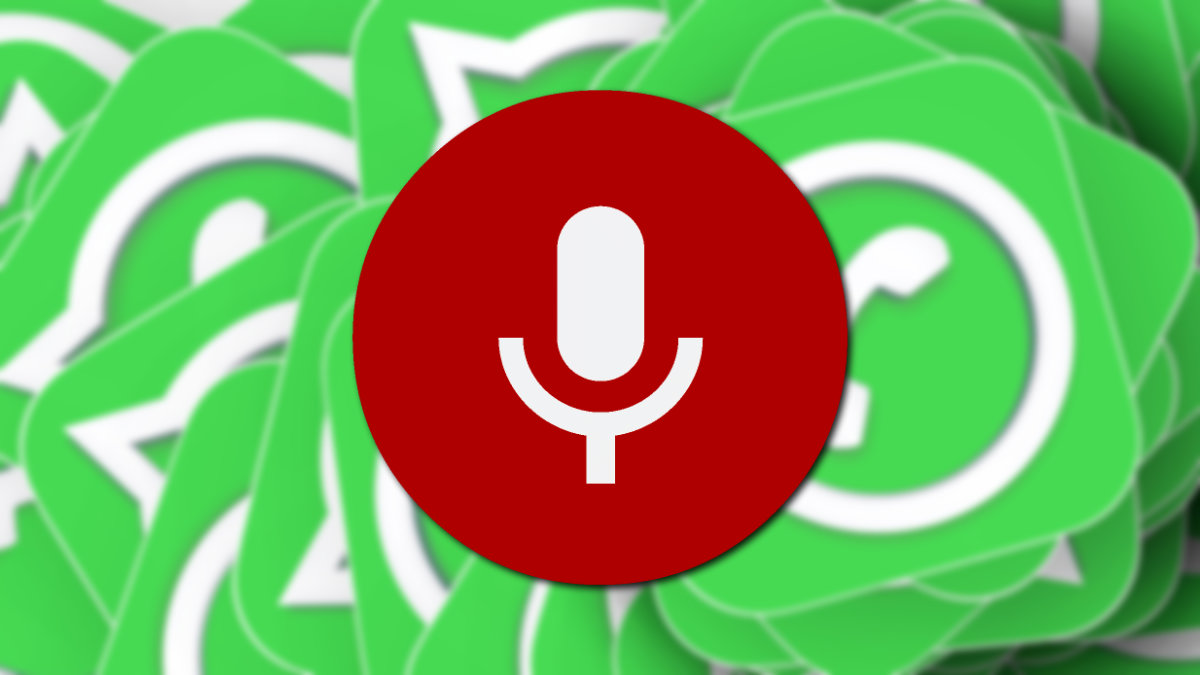Cuando deseas enviar audios en WhatsApp desde el PC es posible que puedas pensar que necesitas conocer algún tipo de función especial o descargar alguna nueva aplicación a tu ordenador, pero realmente no es necesario.
La aplicación para Windows permite no solamente enviar audios, sino realizar llamadas y videollamadas por WhatsApp. Pero no requieres específicamente esta herramienta para que puedas enviar los audios con tu ordenador, también sirve WhatsApp Web.
Además, debes saber que no necesitas de ninguna herramienta externa o de otra app adicional que puede colocar en riesgo tu seguridad, porque se trata de un servicio nativo que te brinda WhatsApp directamente.
Desde WhatsApp Web o WhatsApp Desktop
La opción de la que te hablamos es WhatsApp Web, que es la interfaz web de la app de mensajería que te permite abrir tu cuenta en una ventana de tu navegador para conversar, enviar archivos y también enviar audios. Sigue estos pasos:
- En primer lugar, ingresa a WhatsApp Web mediante tu navegador a través de la dirección que dejamos debajo.
Web: WhatsApp Web
- Allí te pedirá que escanees un código QR para que puedas abrir tu cuenta en esa ventana del navegador, deja la ventana abierta.
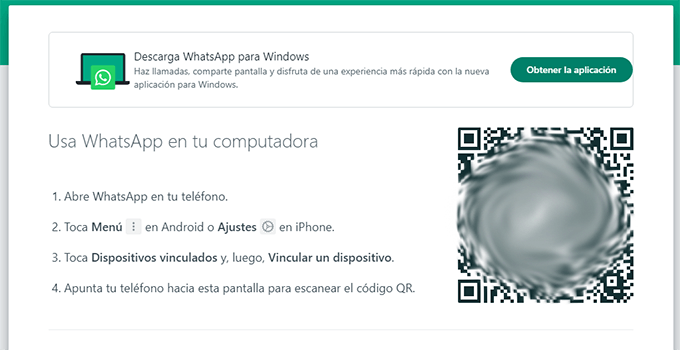
- Ve hasta tu teléfono, ingresa en el menú de tres puntos ubicado en la parte superior de la pantalla y selecciona la opción “Dispositivos vinculados”, allí eliges “Vincular dispositivo” y escaneas el código QR en la pantalla del ordenador.
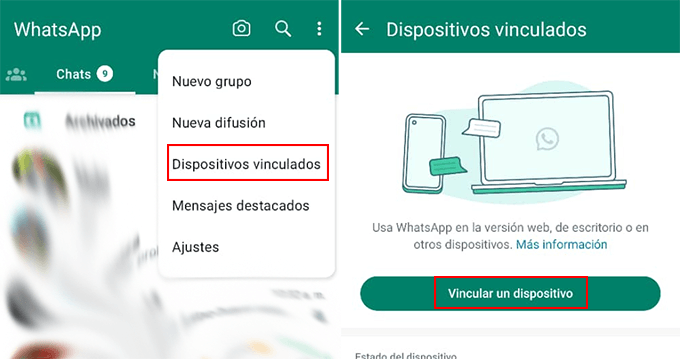
- Al abrir tu cuenta, debes ir hasta el chat en el que quieres enviar el audio y verás que el icono de audio está en la parte inferior izquierda, al lado de la caja de texto. La primera vez que lo presiones, te pedirá que otorgues el permiso para utilizar el micrófono en el ordenador.
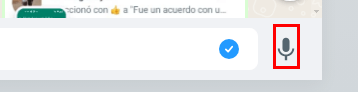
- Si no tienes un micrófono en el ordenador, puedes utilizar auriculares con micrófono, auriculares inalámbricos o algunas cámaras web, que también vienen con micrófono integrado.
- Luego de ello, solo debes hablar normalmente y cuando esté listo, tendrás que pulsar el icono verde de “enviar”, así el audio se enviará como si lo hicieras desde tu móvil.

Este procedimiento funciona de la misma manera si decides descargar la app de WhatsApp para Windows, una vez instalada, debes emparejarla con la app en el móvil y podrás realizar los pasos anteriormente explicados.
Cómo enviar audios almacenados en tu PC
Además, si deseas enviar un audio que tengas almacenado en el ordenador, lo puedes enviar en una conversación como documento.
Solo debes presionar sobre el símbolo “Más (+)” (o de un clip) ubicado en la parte inferior izquierda y seleccionas la opción que dice “Documento” al adjuntarlo, la otra persona lo recibirá y podrá descargarlo para oírlo normalmente.
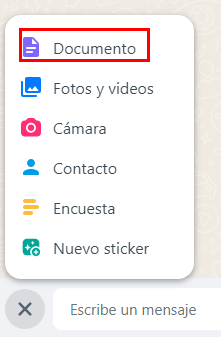
Así de fácil es enviar un audio en WhatsApp desde tu ordenador de una manera sencilla y segura, ya sea un audio grabado en el mismo momento o alguno que tengas guardado en tu ordenador y lo quieras compartir con tus contactos.
Cómo cambiar el teclado de WhatsApp
- Ver Comentarios